Meu iPhone 8 reiniciando aleatoriamente com frequência. Como corrigi-lo?
Miscelânea / / August 05, 2021
Muitos usuários fazem a seguinte pergunta: por que meu iPhone reinicia aleatoriamente? Embora possa ser um problema de hardware, também é provável que haja algo errado com o software, fazendo com que o dispositivo se comporte de maneira incomum. Aqui, neste artigo, discutimos os métodos mais simples e diretos para corrigir se o iPhone 8 reiniciar aleatoriamente com frequência.
Embora o iOS geralmente seja uma experiência perfeita, sem bugs ou falhas, um problema que surge para alguns usuários de iPhone e iPad é especialmente irritante; seu iPhone continua reiniciando aleatoriamente. Aparentemente do nada e aleatoriamente, o iPhone reinicia sozinho, e você verá um logotipo da Apple antes que o dispositivo reinicie e possa ser usado novamente. Isso pode acontecer de vez em quando e, nas piores situações, com frequência. Se você encontrar o problema frequente de reinicialização do iPhone, há uma solução consistente e confiável para resolver esse problema de uma vez por todas e, felizmente, não é particularmente desafiador.
Pelo que experimentei, um bug de software costuma estar por trás da reinicialização aleatória do iPhone. Mas isso não significa que outros culpados, como aplicativos problemáticos, quedas desagradáveis ou armazenamento desordenado, sejam menos responsáveis pelo caos. Não apenas isso, certificações de terceiros instaladas por dispositivos iOS enganosos e carregadores defeituosos que muitas vezes fazem com que o iPhone reinicie durante o carregamento também são suspeitas comuns.

Índice
- 1 Por que isso está acontecendo?
-
2 Correção, iPhone 8 reinicializando aleatoriamente com frequência
- 2.1 Verifique se há danos de hardware
- 2.2 Reinicialização normal ou forçada
- 2.3 Atualizar todos os aplicativos
- 2.4 Resolver problemas de aplicativo com defeito
- 2.5 Remova e reinsira o cartão SIM
- 2.6 Verifique se há atualização de software
- 2.7 Excluir todos os aplicativos desatualizados
- 2.8 Limpe o armazenamento interno
- 2.9 Redefinir todas as configurações
- 2.10 Realizar redefinição de fábrica
- 2.11 Restaure seu iPhone no iTunes através do Modo de Recuperação
- 2.12 Restaure seu iPhone no iTunes via modo DFU
- 3 Conclusão
Por que isso está acontecendo?
Os iPhones podem reiniciar por vários motivos, como:
- Se você desativou qualquer aplicativo do sistema, seu dispositivo pode reiniciar com frequência.
- Aplicativos com defeito também podem ser um problema.
- Uma bateria solta pode causar isso se o seu dispositivo tiver uma bateria removível.
- Seu sistema operacional pode estar corrompido.
- Em casos raros, problemas de hardware, como botão liga / desliga defeituoso, podem ser a causa.
Correção, iPhone 8 reinicializando aleatoriamente com frequência
Verifique se há danos de hardware
Se o seu iPhone 8 estiver reiniciando aleatoriamente com frequência depois de cair ou ser atingido por um objeto sólido, a causa mais provável do problema é um hardware defeituoso. Nesse caso, a melhor coisa que você pode fazer é visitar sua loja local ou Centro de Serviços para que um técnico qualificado da Apple possa examinar o hardware. Se necessário, eles podem enviá-lo para reparo ou substituição.
Reinicialização normal ou forçada
A primeira etapa de solução de problemas que você deseja realizar é reiniciar o iPhone. Isso pode parecer simples para você, mas muitos pequenos bugs e problemas de aplicativo são corrigidos apenas desligando um dispositivo por alguns segundos.
- Pressione e segure o botão Superior (ou Lateral) até que o controle deslizante apareça.
- Arraste o controle deslizante para desligar o dispositivo completamente.
- Depois que o dispositivo desligar, pressione e segure o botão Superior (ou Lateral) novamente até ver o logotipo da Apple.
Uma reinicialização suave ou reinicialização forçada deve ser capaz de lidar com isso. Veja como é feito:
- Pressione e solte rapidamente o botão Aumentar volume.
- Pressione e solte rapidamente o botão Diminuir volume.
- Pressione e segure o botão lateral / liga / desliga até que o logotipo da Apple apareça.
Atualizar todos os aplicativos
A maioria dos aplicativos recebe atualizações com frequência para melhorias de desempenho e correções de bugs. E a melhor maneira de manter todos os aplicativos atualizados é aproveitar as vantagens do recurso “Atualizações automáticas” (Configurações → iTunes e App Store → Atualizações de aplicativos).
Você também pode atualizar os aplicativos manualmente como e quando quiser. Para fazer isso, acesse App Store → Seu perfil → Clique em Atualizar tudo para atualizar todos os aplicativos instalados no seu iPhone de uma vez.
Resolver problemas de aplicativo com defeito
É muito raro um aplicativo fazer com que um iPhone reinicie ou ligue e desligue repetidamente. Na maior parte, o software do iPhone é protegido contra aplicativos problemáticos. Dito isso, existem mais de 1,5 milhão de aplicativos na App Store e nem todos são perfeitos.
Se você instalou um aplicativo antes de o iPhone entrar em um loop de reinicialização, desinstale o aplicativo e veja se o problema se resolve sozinho.
Configurações -> Privacidade -> Analytics -> Analytics Data é outro lugar para verificar se há aplicativos com problemas. É normal ver várias entradas nesta lista. Percorra rapidamente a lista e procure os aplicativos listados repetidamente. Se você encontrar um, desinstalar esse aplicativo pode consertar o seu iPhone.
Remova e reinsira o cartão SIM
Eu não acho que você precisa de outro tutorial para reinstalar um cartão SIM em seu dispositivo. Basta remover a bandeja do sim do dispositivo e reiniciar o dispositivo e, em seguida, reinseri-lo no dispositivo.
- Ative o modo de vôo.
- Empurre a ferramenta de ejeção do Sim na abertura circular da bandeja do cartão SIM para removê-la.
- Desligue o dispositivo.
- Remova o cartão Sim da bandeja do Sim e coloque-o de volta.
- Empurre a bandeja de volta para o slot.
- Inicialize o dispositivo.
Depois de remover o cartão SIM do dispositivo, aguarde alguns instantes antes de inseri-lo novamente. Isso tem o efeito de atualizar o sistema sem as configurações antigas do celular. Assim que o cartão SIM for reinserido e o telefone reiniciado, a configuração da sua rede deve ser adicionada automaticamente.
Se você tiver outro telefone que funcione com sua rede, também poderá tentar inserir o cartão SIM nele. Isso ajudará você a verificar se há um problema com o próprio cartão SIM. Se o problema retornar quando você usar o cartão SIM no segundo dispositivo, você tem um problema com o SIM ou com a rede. Tente obter um novo cartão SIM para ver se é o SIM ou a rede.
Verifique se há atualização de software
Provavelmente, a Apple já está ciente do problema e trabalhando em uma solução, sem dar qualquer declaração oficial. Supondo que seja realmente um problema de software, a correção oficial provavelmente será incorporada à nova atualização de firmware que será lançada a seguir, então é melhor você não perdê-la.
- Abra o aplicativo Configurações na tela inicial.
- Toque em Geral.
- Toque em Atualização de software.
- Se houver uma atualização disponível, siga as instruções na tela para instalar as atualizações no seu iPhone.
Excluir todos os aplicativos desatualizados
Aplicativos desatualizados tendem a criar muitos problemas. Eles podem não apenas fazer com que seu iPhone trave inesperadamente, mas também afetar o desempenho geral do dispositivo. Portanto, se seu dispositivo tiver alguns aplicativos que não recebem atualizações há muito tempo, certifique-se de eliminá-los.
No iOS 13 ou posterior
No iOS 13, existem várias maneiras de excluir um aplicativo. Uma das maneiras mais fáceis é tocar e segurar um aplicativo e, em seguida, tocar na opção Excluir aplicativo no pop-up que aparece. Depois disso, toque em Excluir novamente para confirmar a ação.
No iOS 12 ou anterior
Basta tocar e segurar um aplicativo e, em seguida, clicar no botão “X”. Em seguida, clique no botão Excluir no menu pop-up para terminar.
Limpe o armazenamento interno
O espaço de armazenamento interno insuficiente no iPhone também pode causar esse problema. Ao examinar o espaço de armazenamento, você pode entender como o armazenamento está sendo usado e remover seletivamente aplicativos e dados desnecessários para economizar espaço.
Verifique o armazenamento disponível: Ajustes> Geral> Uso, para que você possa ver o espaço livre restante.
Redefinir todas as configurações
Muitos usuários do iPhone descobriram o truque de redefinir todas as configurações para funcionar com todos os tipos de problemas, então por que não tentar também. Redefinir as configurações do iPhone fará algumas alterações em seu dispositivo.
- Toque no ícone Configurações na tela inicial do seu iPhone.
- Toque em Geral.
- Em seguida, role para baixo até o final e toque em Redefinir.
- Selecione Redefinir todas as configurações nas opções fornecidas. Isso apagará as configurações do sistema e restaurará os valores ou padrões originais sem afetar os dados internos.
- Se solicitado, digite a senha do dispositivo para continuar.
- Em seguida, toque em Redefinir todas as configurações novamente para confirmar.
Seu iPhone deve reiniciar automaticamente quando a reinicialização for concluída. Após a redefinição, configure opções individuais e habilite os principais recursos, incluindo redes Wi-Fi, para usá-los novamente em seu dispositivo.
Realizar redefinição de fábrica
Por último, mas não menos importante, você pode redefinir as configurações e os dados do iPhone completamente para executar o dispositivo nas configurações padrão.
- Vá para os Ajustes do iPhone> Geral> Redefinir.
- Selecione Apagar todo o conteúdo e configurações> escolha Apagar agora.
- Você deve inserir a senha, se solicitado.
- Toque em Apagar iPhone.
- Em seguida, toque em Apagar iPhone novamente para continuar a ação.
- Se solicitado, digite seu ID Apple e senha.
- Em seguida, toque em Apagar para continuar.
- Espere por isso e ele reiniciará seu iPhone.
Restaure seu iPhone no iTunes através do Modo de Recuperação
É um tipo avançado de restauração do iOS que você pode fazer ao lidar com erros de sistema mais intrincados que causaram o mau funcionamento de um dispositivo. Nesse caso, você precisará primeiro colocar seu iPhone em um estado de modo de recuperação e, em seguida, restaurar o iOS no iTunes.
- Pressione e solte rapidamente o botão Aumentar volume.
- Pressione e solte rapidamente o botão Diminuir volume.
- Pressione e segure o botão lateral / liga / desliga ao ver a tela Conectar ao iTunes. Não solte os botões ao ver o logotipo da Apple, pois você precisará entrar no modo de recuperação.
- Na próxima tela, você deverá ver a opção Restaurar ou Atualizar.
- Selecione Atualizar primeiro para atualizar o iOS. Caso contrário, selecione a opção Restaurar.
Aguarde até que o iTunes tente reinstalar o iOS sem apagar seus dados. O iTunes então baixa o software para o seu dispositivo. Se o download demorar mais de 15 minutos, o iPhone sai da tela Conectar ao iTunes. Se isso acontecer, espere até que o download seja concluído e volte às etapas anteriores para entrar no modo de recuperação novamente.
Restaure seu iPhone no iTunes via modo DFU
É considerado o tipo mais profundo de restauração do sistema que você pode fazer no seu iPhone. Ele permite que seu dispositivo se comunique com o iTunes em um computador sem carregar o sistema operacional ou bootloader
Veja como realizar uma restauração do modo DFU em seu iPhone 8:
- Feche todos os programas em execução no seu computador.
- Conecte seu iPhone ao computador usando o conector USB fornecido pela Apple ou o cabo Lightning.
- Enquanto o telefone estiver conectado, pressione e segure o botão lateral / liga / desliga por cerca de 3 segundos.
- Continue pressionando o botão Lateral / Liga / Desliga e, a seguir, mantenha pressionado o botão Diminuir Volume por cerca de 10 segundos. Se o logotipo da Apple aparecer, significa que você segurou os botões por muito tempo e que terá que começar tudo de novo.
- Se você não vir o logotipo, solte o botão lateral / liga / desliga, mas mantenha pressionado o botão Diminuir volume por mais 5 segundos.
- Se a tela ficar preta depois disso, significa que você entrou no modo DFU com sucesso. Neste ponto, você receberá uma mensagem de alerta em seu computador dizendo que o iTunes detectou seu iPhone. Se você vir essa mensagem, siga as instruções na tela para concluir o processo de recuperação do modo DFU.
- Se você vir a tela Plug into iTunes, significa que você não entrou no modo DFU e que precisará começar tudo de novo.
Se nada disso funcionar, então provavelmente você está lidando com um problema de hardware.
Conclusão
Era isso, essa era a maneira mais fácil de consertar se o iPhone 8 reiniciava aleatoriamente com frequência. Você está enfrentando algum problema com o seu iPhone 8 Series? Então não há nada com que se preocupar, temos um artigo dedicado aos problemas e guias do iPhone 8. Aqui está o Guia de solução de problemas do iPhone 8. Embora seja raro, alguns casos de problemas em dispositivos Apple podem ter como origem hardware ruim. Se a redefinição de fábrica não ajudar a corrigir o problema, visite a Apple Store local ou Centro de serviço para que um técnico qualificado possa examinar o hardware. Se necessário, eles podem enviá-lo para reparo ou substituição.
Você possui um iPhone 8 ou qualquer dispositivo Apple e precisa desses tipos de tutoriais simples? Então fique atento a Dicas e truques do GetDroidTips para iPhone coluna porque muitos tutoriais simples para Poco estão chegando em breve.
Se você tiver alguma dúvida a respeito, a seção de comentários está sempre disponível para você.
Mais como isso
- Como corrigir o erro 1603 do Skype no iPhone 8 ou 8 Plus
- Como corrigir se o Airdrop não funcionar no iPhone 8 ou 8 Plus
- Como corrigir o problema de atraso de chamadas recebidas no iPhone 8 ou 8 Plus
- Como configurar e acessar o correio de voz visual no iPhone 8 ou 8 Plus
- Como corrigir erro de espera de ativação do iMessage no iPhone 8 ou 8 Plus
- Como corrigir problemas de superaquecimento no iPhone 8 ou 8 Plus
- iPhone 8 preso no logotipo da Apple. Como corrigir problema de loop de inicialização no iPhone 8 ou 8 Plus
- Como entrar e sair do modo DFU no iPhone 8 ou 8 Plus
Olá, sou Shekhar Vaidya, um blogueiro, um aluno que está aprendendo sobre computação científica e programação.

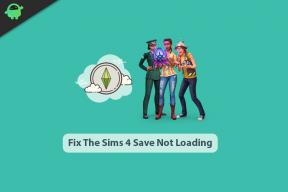
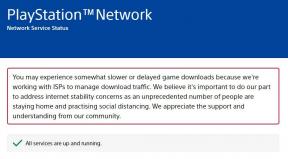
![Como ativar o Nearby Share no Chromebook [Guia]](/f/59719cbd6abf2570badcc6533967c890.jpg?width=288&height=384)